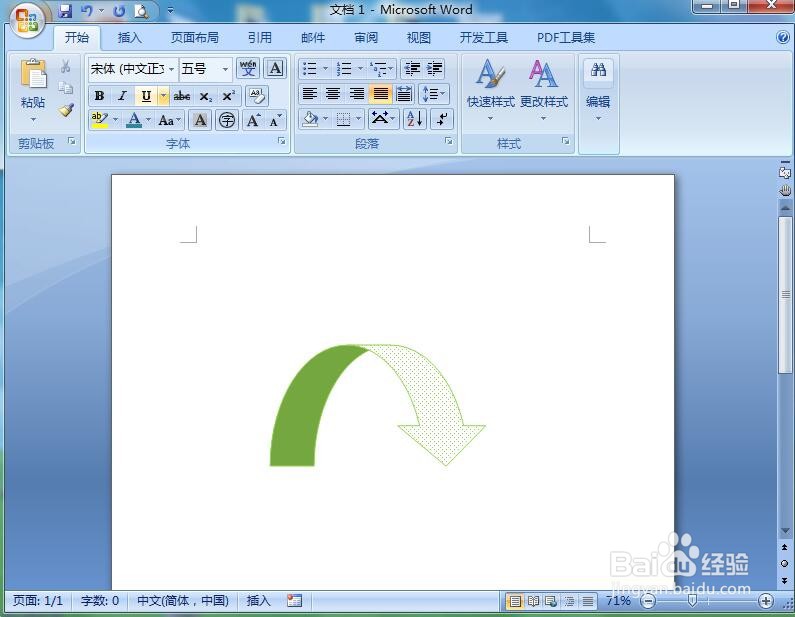1、打开word2007,进入其主界面中;

2、点击插入,选择形状工具;
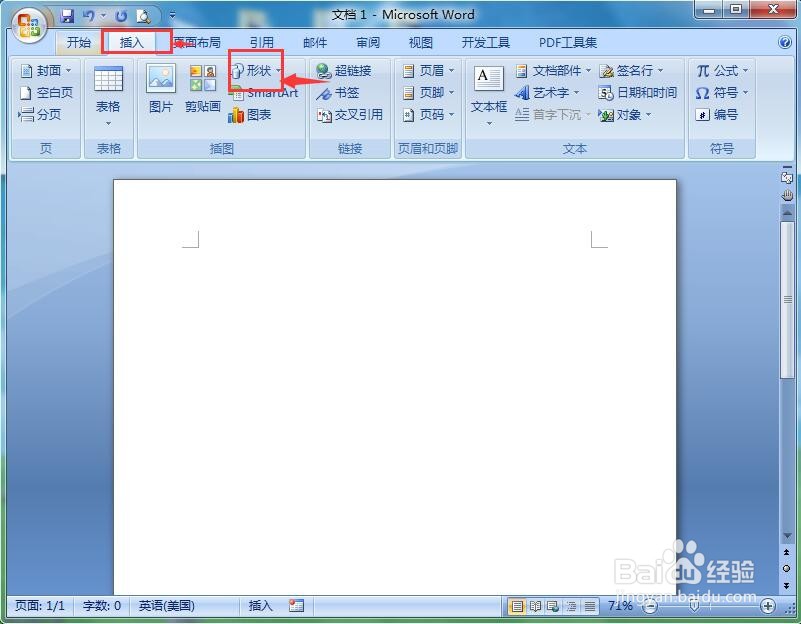
3、在箭头总汇类别中点击上弧形箭头;

4、按下鼠标左键不放,拖动鼠标,出现一个上弧形箭头;

5、点击形状填充,选择绿色;
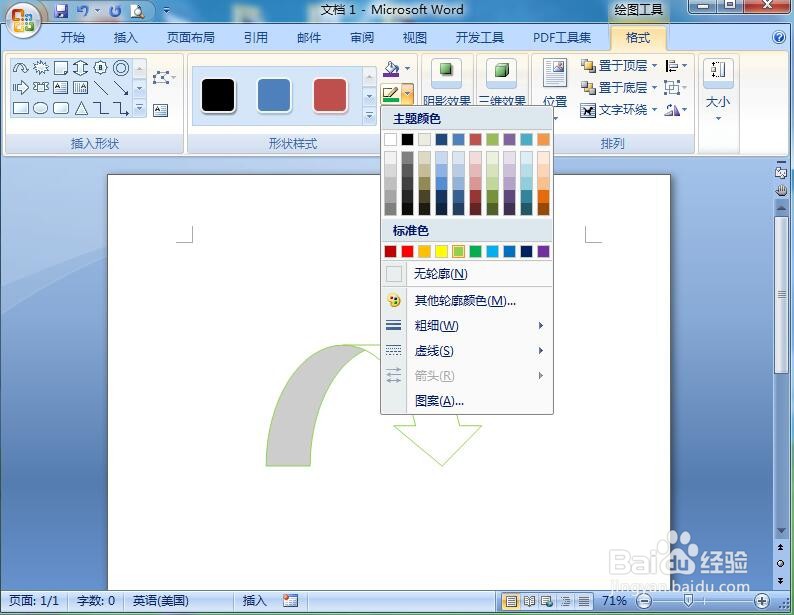
6、点击图案,选择点式菱形,将前景色设为绿色;
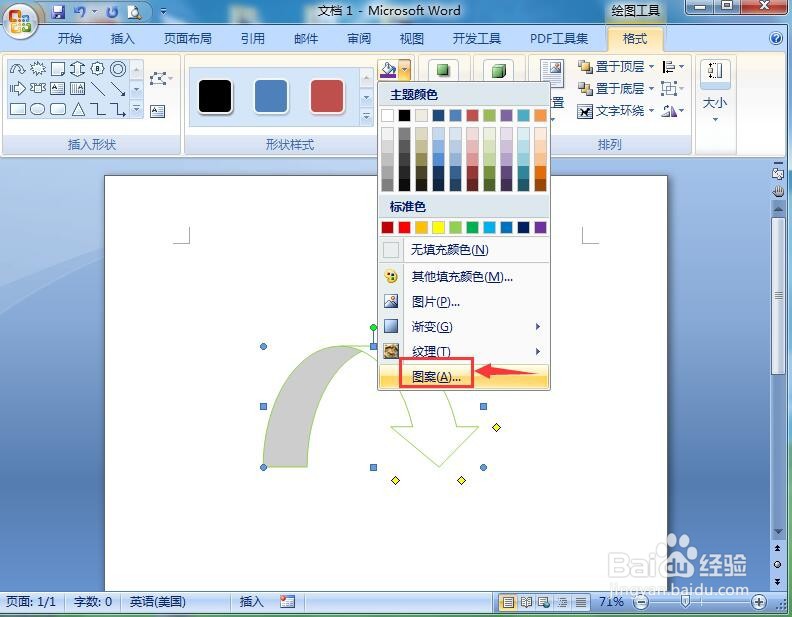

7、我们就在word中给上弧形箭头填充好了绿色点式菱形。
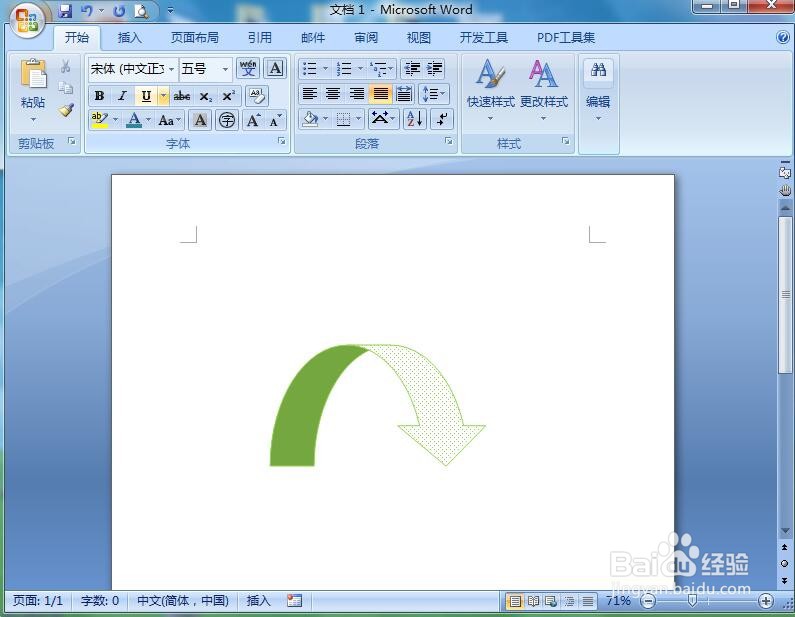
时间:2024-10-17 18:37:13
1、打开word2007,进入其主界面中;

2、点击插入,选择形状工具;
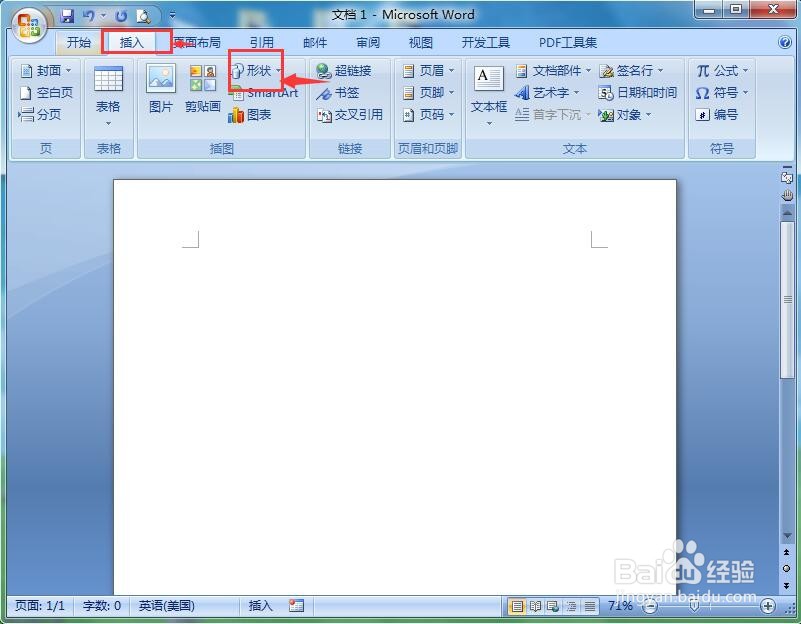
3、在箭头总汇类别中点击上弧形箭头;

4、按下鼠标左键不放,拖动鼠标,出现一个上弧形箭头;

5、点击形状填充,选择绿色;
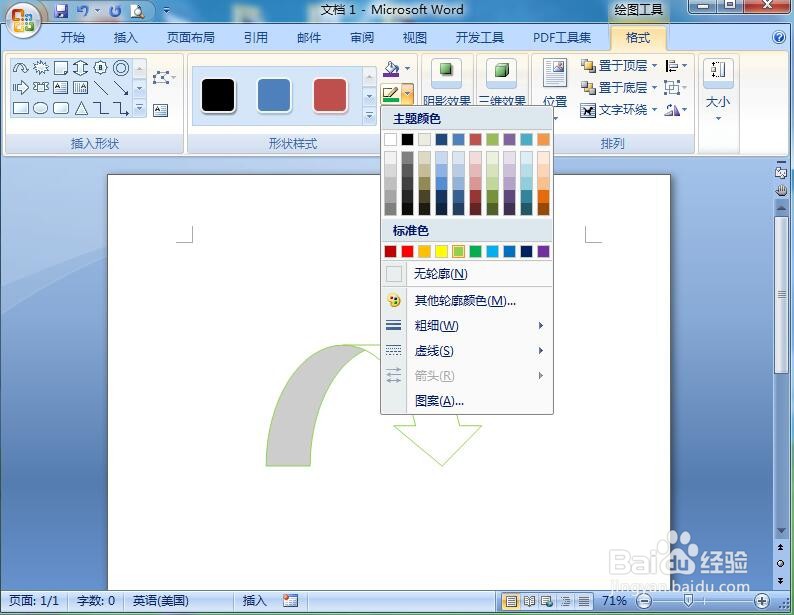
6、点击图案,选择点式菱形,将前景色设为绿色;
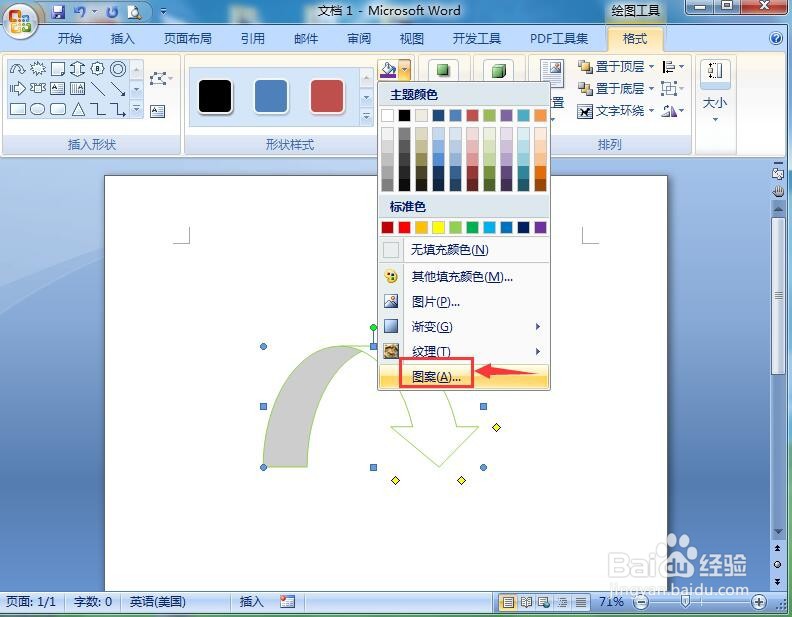

7、我们就在word中给上弧形箭头填充好了绿色点式菱形。